eclipse主题皮肤设置
2016-09-30 18:21
302 查看
这里先声明,下面的方式适合最新版本的Eclipse Luna,旧的版本可以下载我提供的这个插件,并将其放在eclipse目录下的plugins目录下即可。
插件下载地址:http://download.csdn.net/detail/csulennon/8372387

Eclipse LUNA 版本无需安装这个插件,因为已经自带了一个黑色的主题。现在把经验分享一下,先看效果:

对于长期使用电脑的程序猿们来说黑色不仅显得高端奢华,并且对眼睛也没有白色伤害那么大,我比较喜欢Sublime风格的代码配色,还有很多配色的可以共你选择,看完文章后自己选一个喜欢的配色就行了。下面是步骤:
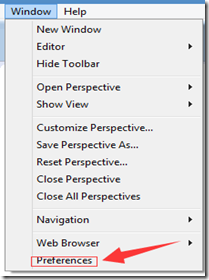
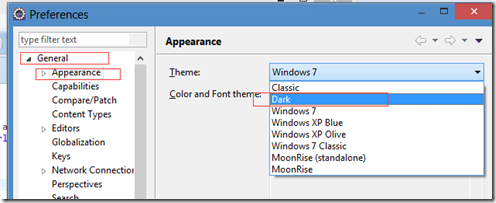
完成之后确认,颜色大概是这个样子:
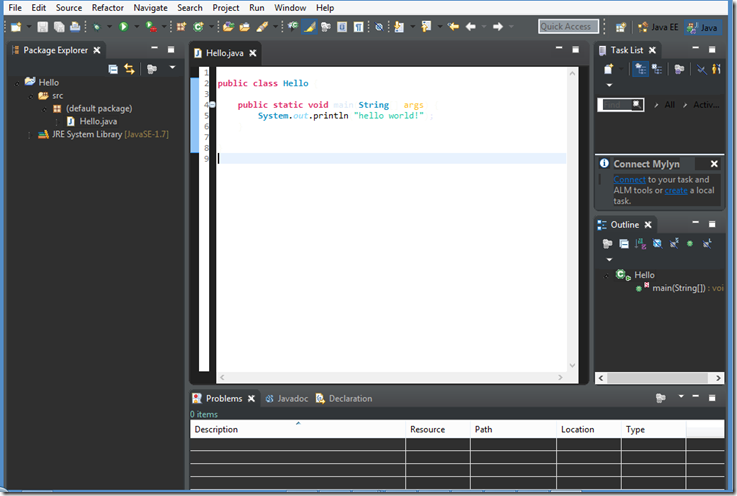
这肯定不是我们想要的样子,因为这个主题只是配置了框架的颜色,代码编辑区的样式还需要我们继续配置。
(guyue: 实测截至2016-01-20, 该网站找不到下载单个主题的链接, 可以按照该网站说明, 在ecplise中的market中安装该插件)
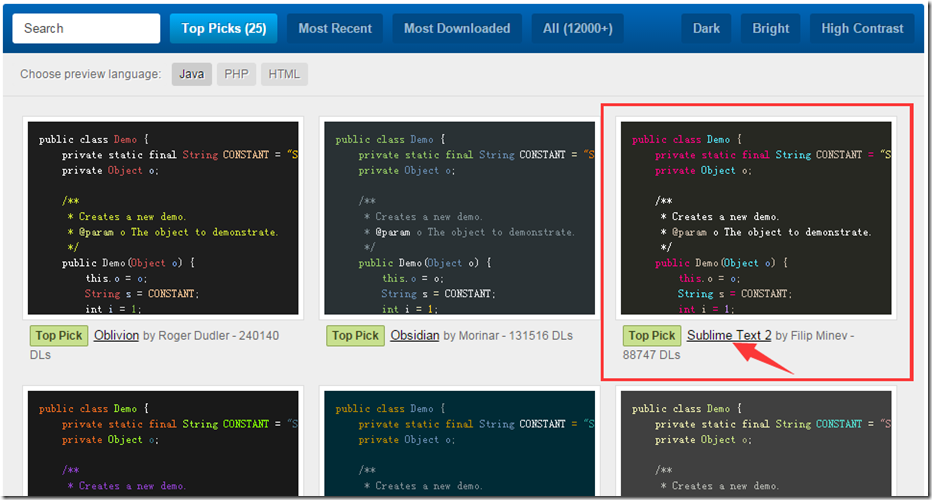
选择一个自己喜欢的主题,然后进入下载。这里我选择Sublime Text2的主题进入。进入之后大概是这个样子,选择EPF文件下载。
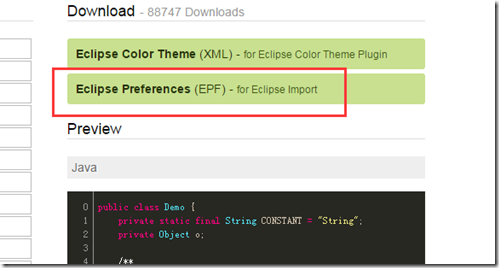
然后再项目区邮件—>import选择General—>Preferences选择之前下载的epf文件—>Finish.即可
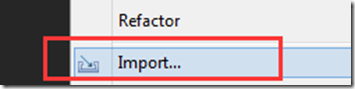


这样就大功告成!
附:
在Linux平台下Eclipse的bug比较多,可能配置了颜色不能立马生效,只需要重启一下就好了。比如我之前配置后就是这个样子
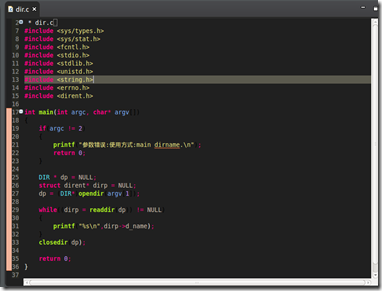
重启了一下就好了。
当前行背景颜色改成灰黑色不会刺眼而且不会影响到代码颜色显示
插件下载地址:http://download.csdn.net/detail/csulennon/8372387

Eclipse LUNA 版本无需安装这个插件,因为已经自带了一个黑色的主题。现在把经验分享一下,先看效果:

对于长期使用电脑的程序猿们来说黑色不仅显得高端奢华,并且对眼睛也没有白色伤害那么大,我比较喜欢Sublime风格的代码配色,还有很多配色的可以共你选择,看完文章后自己选一个喜欢的配色就行了。下面是步骤:
配置黑色框架:
Window—>Preferences—>General—>Apperance选择主题为Dark,确认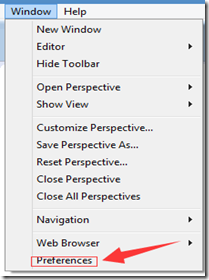
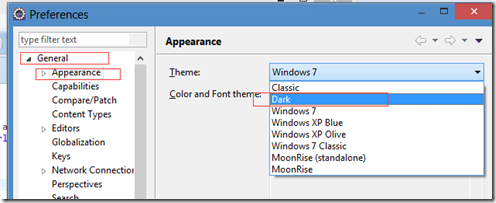
完成之后确认,颜色大概是这个样子:
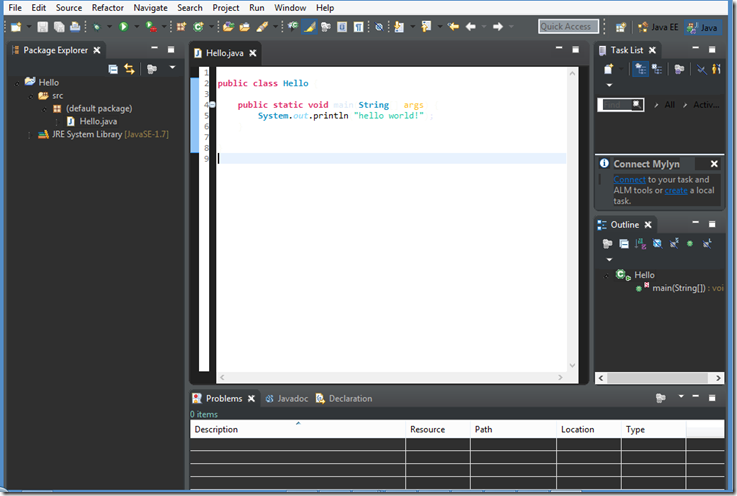
这肯定不是我们想要的样子,因为这个主题只是配置了框架的颜色,代码编辑区的样式还需要我们继续配置。
配置代码编辑区的样式:
在这个网站下载主题:eclipsecolorthemes.org(guyue: 实测截至2016-01-20, 该网站找不到下载单个主题的链接, 可以按照该网站说明, 在ecplise中的market中安装该插件)
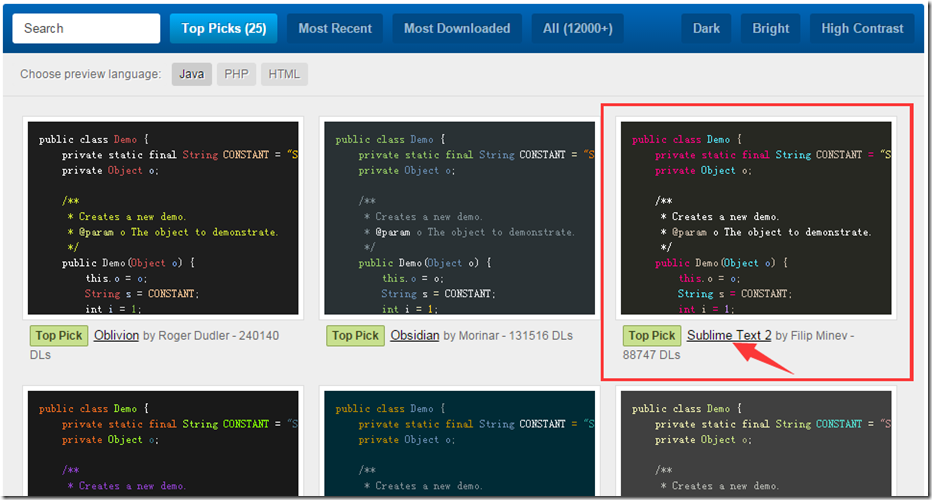
选择一个自己喜欢的主题,然后进入下载。这里我选择Sublime Text2的主题进入。进入之后大概是这个样子,选择EPF文件下载。
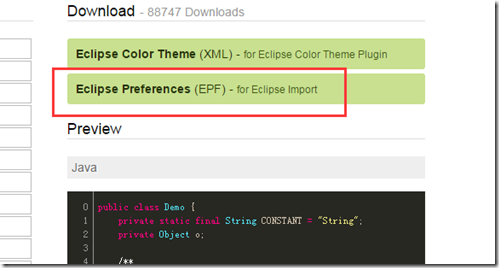
然后再项目区邮件—>import选择General—>Preferences选择之前下载的epf文件—>Finish.即可
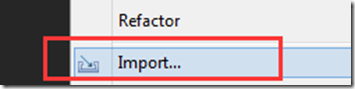


这样就大功告成!
附:
在Linux平台下Eclipse的bug比较多,可能配置了颜色不能立马生效,只需要重启一下就好了。比如我之前配置后就是这个样子
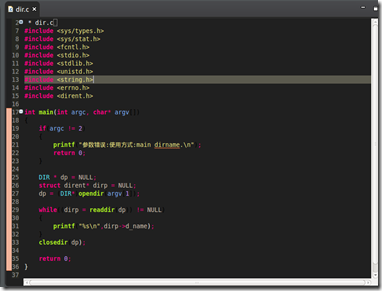
重启了一下就好了。
当前行背景颜色改成灰黑色不会刺眼而且不会影响到代码颜色显示
相关文章推荐
- eclipse酷炫大法之设置主题、皮肤
- 手工配置Eclipse主题及设置Eclipse全屏
- IDA Pro 7.0皮肤插件的安装与深色主题(包含背景色、前景色、指令颜色)的设置
- eclipse不伤眼,设置字体主题以及窗体颜色
- Java环境搭建+Eclipse优化及主题设置+Maven配置
- Eclipse黑色主题设置
- eclipse黑色酷炫主题设置2
- 设置漂亮的eclipse主题(Theme)风格
- eclipse设置界面主题
- 基于eclipse的python开发平台的安装配置和代码编写环境主题设置
- 设置FLEX的皮肤和主题的15篇强烈推荐的文章。
- pycharm 皮肤主题及个性化设置
- Eclipse换黑色主题,四周边框设置成黑色
- 设置eclipse主题风格
- Eclipse背景主题设置
- Eclipse代码编辑--主题设置
- Eclipse主题设置
- Eclipse修改皮肤主题、编辑区、Log区背景
- eclipse设置黑色主题
- eclipse设置经典黑色主题样式
